CAD报错处理方法
干货收藏:10种CAD文件错误的修复方法

干货收藏:10种CAD文件错误的修复方法1.使用修复命令方法:修复命令可以恢复在死机、或者文件出错自动退出并无提示等意外情况下打开CAD文件时出现的错误。
2.警告时保存的方法:当出错时,提示AutoCAD警告对话框时,要选择“不保存”,一旦选保存,在打开文件时就会丢失,而不保存可能只丢失一部分。
3.插块大法:当用“修复”命令不起作用时,也可以输入I,浏览到你原来的文件,通过插入块的办法来解决。
4.bak格式最后一根稻草:我们在装完CAD软件后,通常会默认设置自动保存命令,位置位于项目文件夹下,找到文件同名.bak文件,把其后缀名设为dwg取而代之,这样虽达不到全部恢复,但也能挽救文件到故障前的十分钟状态。
最后记得另存为个新文件噢~5.找找TEMP目录下软件在绘制过程中也会在c:\windows\temp目录下自动保存一些sv$格式的备份文件,根据文件名、时间可以找到,例如:你要拯救的文件名是“供电.dwg”,则自动保存的文件名可能会是“供电_?_?_.sv$”。
6.使用第三方恢复软件有时手贱将文件误删除了,可能用恢复软件试试了,常用的EasyRecovery软件效果不错,大家可以可以自行百度。
7.软件中自动保存的设置好的画图习惯不但可以提高效率,还可以在关键时候免得你返工,比如随时保存的习惯,不过CAD在选项中也为我们增加了这项自动保存的功能,你还可以设置自动保存的间隔分钟数。
8.修改文件头有些文件的文件头在停电或病毒下被破坏,可以利用CAD的重构功能,先用16进制编辑器如UE等打开,删除最开始约16个字节(当然你可以多少多试几次),在用CAD打开时也会见效。
9.另存dxf:有些文件在重生成时但提示,并退出,我们可以在正重生成时立即按ESC取消,并且一定不要缩放、平衡等操作,马上另存为dxf,然后在打开dxf在试试,成功了记得谢谢我哦!10.高版本软件打开新版本会对文件的修复、容错升级,可以试试这个办法。
CAD中常见错误及解决方法
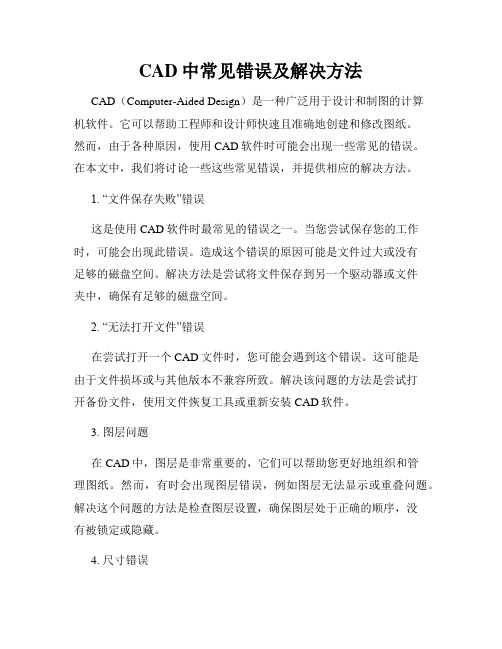
CAD中常见错误及解决方法CAD(Computer-Aided Design)是一种广泛用于设计和制图的计算机软件。
它可以帮助工程师和设计师快速且准确地创建和修改图纸。
然而,由于各种原因,使用CAD软件时可能会出现一些常见的错误。
在本文中,我们将讨论一些这些常见错误,并提供相应的解决方法。
1. “文件保存失败”错误这是使用CAD软件时最常见的错误之一。
当您尝试保存您的工作时,可能会出现此错误。
造成这个错误的原因可能是文件过大或没有足够的磁盘空间。
解决方法是尝试将文件保存到另一个驱动器或文件夹中,确保有足够的磁盘空间。
2. “无法打开文件”错误在尝试打开一个CAD文件时,您可能会遇到这个错误。
这可能是由于文件损坏或与其他版本不兼容所致。
解决该问题的方法是尝试打开备份文件,使用文件恢复工具或重新安装CAD软件。
3. 图层问题在CAD中,图层是非常重要的,它们可以帮助您更好地组织和管理图纸。
然而,有时会出现图层错误,例如图层无法显示或重叠问题。
解决这个问题的方法是检查图层设置,确保图层处于正确的顺序,没有被锁定或隐藏。
4. 尺寸错误在CAD中进行设计时,正确的尺寸是至关重要的。
如果在绘图过程中出现尺寸错误,可能会导致制造和装配问题。
解决这个问题的方法是仔细检查尺寸设置,确保尺寸正确并与设计规范一致。
5. 缺少字体错误当您共享CAD文件时,接收方可能会遇到缺少字体的问题,导致文本无法正确显示。
解决方法是将字体嵌入到CAD文件中,或者在共享文件之前与接收方共享字体文件。
6. 绘图跑偏绘图跑偏是指绘制的线条或图形不按预期位置出现的问题。
这通常是由于缩放、旋转或移动视图时发生的。
解决该问题的方法是使用CAD软件提供的对齐和调整功能来重新定位图形。
7. 渲染错误CAD软件通常提供渲染功能,以展示设计效果。
然而,有时会发生渲染错误,例如渲染显示不正确或渲染超时。
解决此问题的方法是调整渲染设置,或在进行渲染之前提高计算机性能。
CAD出现致命错误的解决方法
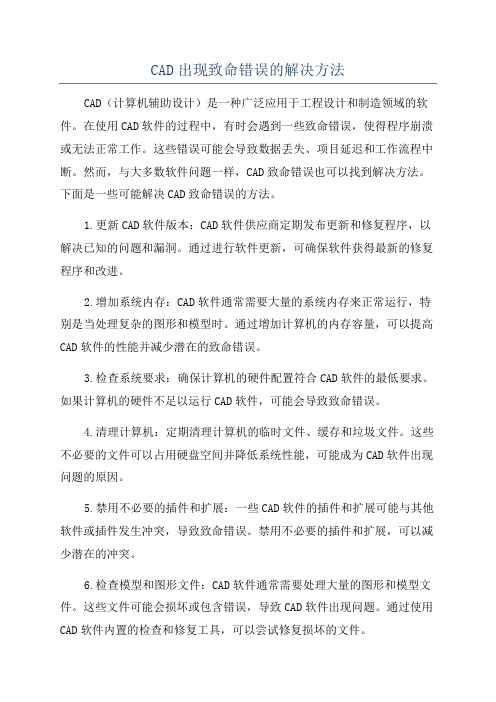
CAD出现致命错误的解决方法CAD(计算机辅助设计)是一种广泛应用于工程设计和制造领域的软件。
在使用CAD软件的过程中,有时会遇到一些致命错误,使得程序崩溃或无法正常工作。
这些错误可能会导致数据丢失、项目延迟和工作流程中断。
然而,与大多数软件问题一样,CAD致命错误也可以找到解决方法。
下面是一些可能解决CAD致命错误的方法。
1.更新CAD软件版本:CAD软件供应商定期发布更新和修复程序,以解决已知的问题和漏洞。
通过进行软件更新,可确保软件获得最新的修复程序和改进。
2.增加系统内存:CAD软件通常需要大量的系统内存来正常运行,特别是当处理复杂的图形和模型时。
通过增加计算机的内存容量,可以提高CAD软件的性能并减少潜在的致命错误。
3.检查系统要求:确保计算机的硬件配置符合CAD软件的最低要求。
如果计算机的硬件不足以运行CAD软件,可能会导致致命错误。
4.清理计算机:定期清理计算机的临时文件、缓存和垃圾文件。
这些不必要的文件可以占用硬盘空间并降低系统性能,可能成为CAD软件出现问题的原因。
5.禁用不必要的插件和扩展:一些CAD软件的插件和扩展可能与其他软件或插件发生冲突,导致致命错误。
禁用不必要的插件和扩展,可以减少潜在的冲突。
6.检查模型和图形文件:CAD软件通常需要处理大量的图形和模型文件。
这些文件可能会损坏或包含错误,导致CAD软件出现问题。
通过使用CAD软件内置的检查和修复工具,可以尝试修复损坏的文件。
7.重启计算机:有时,简单的重启计算机可以解决暂时性的致命错误。
重启计算机可以清除系统内存、重置计算机配置,并解决一些临时性的问题。
8.卸载和重新安装CAD软件:如果以上方法都无法解决问题,可以考虑卸载并重新安装CAD软件。
在重新安装之前,请确保备份所需的文件和设置。
10.定期备份数据:CAD软件通常处理大量的设计和制造数据。
定期备份这些数据可以防止数据丢失,并提供一个可以回退的备份版本。
总的来说,CAD致命错误可以通过更新软件、增加系统内存、清理计算机、禁用插件和扩展、检查文件、重启计算机、卸载和重新安装软件、寻求技术支持以及定期备份数据等方法来解决。
CAD中常见错误及解决办法

CAD中常见错误及解决办法CAD(计算机辅助设计)是现代设计领域中广泛使用的一种软件工具,它提供了丰富的设计功能和便捷的操作界面。
然而,在使用CAD软件过程中,我们也会遇到一些常见的错误和问题。
本文将介绍几种常见的CAD错误,并提供相应的解决办法。
1. 无法打开CAD文件有时候,我们打开CAD软件时,可能会遇到无法打开文件的情况。
这可能是由于文件损坏或软件版本不兼容所致。
解决办法是尝试使用其他版本的CAD软件打开文件,或者使用CAD软件自带的文件修复工具尝试修复文件。
2. CAD绘图不准确在使用CAD进行绘图时,可能会出现绘图不准确的问题,例如线条不平滑、曲线不流畅等。
这可能是由于CAD软件设置问题或计算机性能不足所致。
可以尝试调整CAD软件的绘图设置,提高绘图精度和平滑度。
同时,确保计算机运行良好,如果计算机性能不足,可以升级硬件或优化软件。
3. 图层设置错误在CAD设计中,图层是非常重要的组成部分,可以按照图纸的不同部分进行分类和管理。
然而,有时候我们可能会设置错误的图层导致图纸混乱或无法显示。
解决办法是仔细检查和调整图层设置,确保每个图层正确设置,并按照需要进行显示或隐藏。
4. CAD软件崩溃或卡顿在使用CAD软件时,有时候可能会遇到软件崩溃或卡顿的情况。
这可能是由于计算机性能不足或软件版本过旧所致。
解决办法是优化计算机性能,关闭其他占用系统资源的程序,更新CAD软件到最新版本。
5. 轮廓绘制错误在CAD软件中,轮廓绘制是非常常见的操作,用于绘制建筑物或机械零件的外形。
然而,有时候我们可能会遇到轮廓绘制错误的情况,例如线条连接不上、曲线断裂等。
解决办法是仔细检查绘图过程中的参数设置,确保绘制正确的轮廓,并使用CAD软件提供的编辑工具进行修复。
总结:CAD软件在现代设计领域中发挥着重要的作用,但在使用过程中可能会出现一些常见的错误和问题。
本文介绍了几种常见的CAD错误,并提供了相应的解决办法。
CAD中常见问题解答和错误处理的技巧

CAD中常见问题解答和错误处理的技巧CAD(Computer-Aided Design,计算机辅助设计)软件是工程领域常用的一种设计工具,在设计过程中可能会遇到各种问题和错误。
本文将针对一些常见的问题和错误进行解答和处理技巧的介绍,帮助读者更好地应对CAD设计中的挑战。
1. 图形显示问题:问题描述:在CAD软件中,绘制的图形无法显示或显示异常。
解决方法:首先,检查绘图区域的视图设置是否正确,包括缩放比例、视图范围等。
其次,检查计算机的显卡驱动程序是否最新,如果不是,及时更新。
最后,如果以上操作仍未解决问题,可以尝试将图形导出为其他格式,比如DXF,再重新导入到CAD软件中。
2. 遇到图形丢失问题:问题描述:在CAD软件中绘制的图形突然消失或丢失。
解决方法:首先,检查图层设置是否正确,确保所绘制的图形位于当前图层。
其次,尝试使用恢复功能(RECOVER),进行图形文件的修复。
如果依然无法解决问题,可以尝试复制图形到一个新的CAD文件中。
此外,定期保存文件并创建备份是预防图形丢失问题的常用方法。
3. 绘图尺寸错误:问题描述:在CAD绘图时,尺寸显示不准确或不符合要求。
解决方法:首先,检查绘图单位设置是否正确。
不同的项目可能需要使用不同的单位,比如英寸、毫米等。
其次,检查绘图的比例尺设定是否正确,确保绘制的图形符合实际尺寸要求。
此外,使用CAD软件提供的测量工具可以帮助准确测量图形的尺寸。
4. CAD文件无法打开:问题描述:在打开CAD文件时,出现错误提示或文件无法正常打开。
解决方法:首先,检查文件路径是否正确,确保文件位置与CAD软件的工作路径相符。
其次,检查文件是否被其他程序占用,如文件锁定。
尝试重新启动计算机,并打开CAD软件再次尝试打开文件。
如果依然无法解决问题,可以尝试使用另一个CAD软件版本打开该文件,或者尝试将文件导入到新建的CAD文件中。
5. 存储和共享问题:问题描述:CAD文件无法正确保存或共享给他人。
cad出现致命错误解决方法

cad出现致命错误解决方法CAD出现致命错误解决方法。
在使用CAD软件的过程中,有时候会遇到一些致命错误,这些错误可能会导致软件崩溃或者无法正常工作。
针对这些问题,我们需要及时解决,以确保正常的工作流程不受到影响。
下面,我将分享一些常见的CAD致命错误及其解决方法,希望能够帮助大家更好地应对这些问题。
1. 内存不足导致的致命错误。
有时候在进行CAD设计的过程中,会出现“内存不足”的错误提示,这通常是由于绘图文件过大或者计算机内存不足导致的。
针对这种情况,我们可以尝试以下解决方法:关闭其他占用大量内存的程序,释放内存空间;将绘图文件中的不必要的图层或对象删除,减小文件大小;增加计算机的内存容量,以支持更大的绘图文件。
2. 文件损坏导致的致命错误。
有时候打开或保存CAD绘图文件时,会出现文件损坏的错误提示,这可能会导致文件无法正常使用。
针对这种情况,我们可以尝试以下解决方法:使用CAD软件自带的文件修复工具,尝试修复损坏的文件;将损坏的文件导入到新的绘图文件中,以恢复其中的有效数据;定期备份CAD绘图文件,以防止文件损坏导致数据丢失。
3. 图形显示异常导致的致命错误。
有时候在CAD软件中,会出现图形显示异常的情况,例如图形闪烁、显示不完整等问题,这可能会影响我们对绘图文件的正常操作。
针对这种情况,我们可以尝试以下解决方法:更新显卡驱动程序,以支持CAD软件的正常显示;调整CAD软件的显示设置,以适应不同的显卡和显示器;检查绘图文件中的图形对象,确保其不包含错误或异常的数据。
4. CAD软件崩溃导致的致命错误。
有时候在CAD软件中,会出现软件崩溃的情况,导致我们正在进行的工作丢失,这可能会给我们的工作带来很大的困扰。
针对这种情况,我们可以尝试以下解决方法:定期保存工作进度,以防止软件崩溃导致数据丢失;更新CAD软件的补丁和更新,以修复已知的软件漏洞;在软件崩溃后,及时重启CAD软件,以恢复正常的工作状态。
CAD软件的常见错误及解决方法

CAD软件的常见错误及解决方法CAD软件作为一种专业的设计工具,被广泛应用于建筑、机械以及其他设计领域。
然而,在使用CAD软件的过程中,很多人常常遇到各种各样的错误,影响工作的进行。
本文将介绍一些常见的CAD软件错误,并提供相应的解决方法。
首先,让我们来讨论一下CAD软件中最常见的错误之一:文件无法打开或损坏。
当你试图打开一个CAD文件时,可能会收到错误提示,例如“文件被损坏”或“文件格式不受支持”。
解决这个问题的方法有几种。
首先,你可以尝试在其他计算机上打开该文件,以确定是否是计算机本身的问题。
如果在其他计算机上也无法打开,那你可以尝试使用CAD软件提供的恢复工具来修复损坏的文件。
另外,你还可以尝试将文件转换成其他格式,然后再次尝试打开。
其次,我们来讨论一下CAD软件中常见的绘图错误。
有时候,在进行绘图时,你可能会遇到一些线条或图形不正确的问题。
这可能是由于CAD软件的绘图工具的误操作导致的。
要解决这个问题,你可以尝试使用软件提供的编辑工具来修复图形或线条的问题。
另外,你还可以检查你的绘图设置是否正确,比如线条的粗细、颜色等设置是否符合需求。
此外,CAD软件中还常常会遇到尺寸或比例错误的问题。
当你绘制图形或模型时,可能会发现尺寸不准确或比例失衡。
解决这个问题的方法很简单,你可以使用CAD软件提供的尺寸工具来更正尺寸。
如果比例不正确,你可以尝试调整图形或模型的比例,以使其符合要求。
此外,CAD软件还可能出现内存不足的错误。
当你在进行复杂的绘图或模拟计算时,CAD软件可能会因为内存不足而崩溃或运行缓慢。
解决这个问题的方法有几种。
首先,你可以尝试在其他计算机上运行CAD软件,以确定是否是计算机本身的问题。
如果是内存不足的问题,你可以尝试关闭其他应用程序,以释放内存资源。
另外,你还可以将绘图分解为多个部分,并逐个处理,以减少内存的压力。
最后,让我们来谈一下CAD软件中常见的图层错误。
在进行绘图时,你可能会发现图层混乱或图层的分配不当。
cad致命错误怎么解决
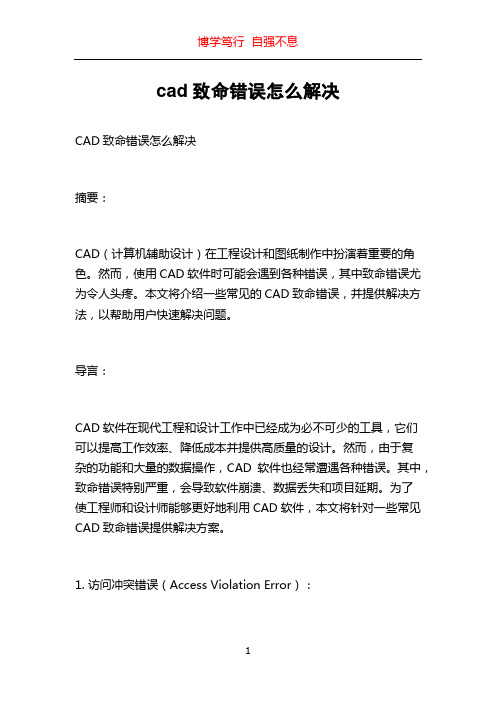
cad致命错误怎么解决CAD致命错误怎么解决摘要:CAD(计算机辅助设计)在工程设计和图纸制作中扮演着重要的角色。
然而,使用CAD软件时可能会遇到各种错误,其中致命错误尤为令人头疼。
本文将介绍一些常见的CAD致命错误,并提供解决方法,以帮助用户快速解决问题。
导言:CAD软件在现代工程和设计工作中已经成为必不可少的工具,它们可以提高工作效率、降低成本并提供高质量的设计。
然而,由于复杂的功能和大量的数据操作,CAD软件也经常遭遇各种错误。
其中,致命错误特别严重,会导致软件崩溃、数据丢失和项目延期。
为了使工程师和设计师能够更好地利用CAD软件,本文将针对一些常见CAD致命错误提供解决方案。
1. 访问冲突错误(Access Violation Error):访问冲突错误通常发生在CAD软件试图访问未分配内存或无法识别的内存地址时。
这可能是由于软件bug、损坏的文件或计算机系统的不稳定性导致的。
为了解决这个问题,可以尝试以下几个方法:- 更新CAD软件至最新版本,以修复已知的错误和漏洞。
- 清理计算机系统,删除临时文件和无用的程序,以减少内存负担。
- 检查文件的完整性,修复损坏的文件或重新创建文件。
- 调整CAD软件的配置选项,减少内存使用或增加可用内存。
2. 文件损坏错误(File Corruption Error):文件损坏错误是CAD软件中常见的问题,可能导致文件无法打开、数据丢失或图纸混乱。
为解决文件损坏错误,可以尝试以下方法:- 使用CAD软件中的文件修复工具尝试修复文件。
- 将损坏的文件导入其他CAD软件中,以恢复最后一个可用版本。
- 从备份文件中恢复损坏的文件。
- 实施良好的文件管理和备份策略,定期备份设计文件以防止损坏。
3. 内存溢出错误(Memory Overflow Error):内存溢出错误可能发生在CAD软件试图分配超过计算机内存容量的内存时。
为了解决内存溢出错误,可以尝试以下方法:- 关闭其他占用大量内存的应用程序,释放计算机的内存资源。
cad出现致命错误解决方法
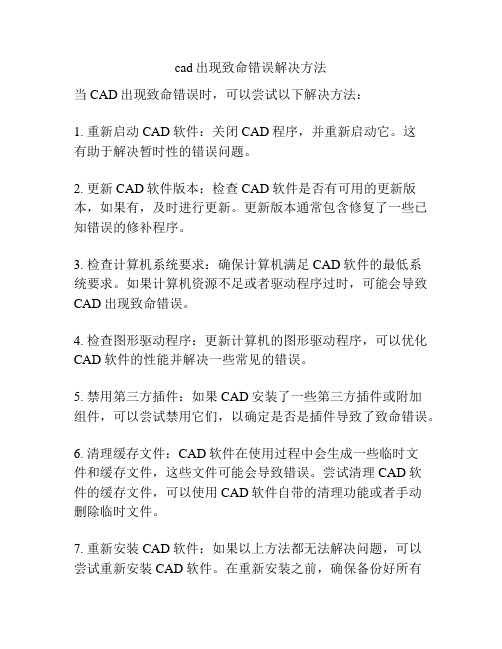
cad出现致命错误解决方法
当CAD出现致命错误时,可以尝试以下解决方法:
1. 重新启动CAD软件:关闭CAD程序,并重新启动它。
这
有助于解决暂时性的错误问题。
2. 更新CAD软件版本:检查CAD软件是否有可用的更新版本,如果有,及时进行更新。
更新版本通常包含修复了一些已知错误的修补程序。
3. 检查计算机系统要求:确保计算机满足CAD软件的最低系
统要求。
如果计算机资源不足或者驱动程序过时,可能会导致CAD出现致命错误。
4. 检查图形驱动程序:更新计算机的图形驱动程序,可以优化CAD软件的性能并解决一些常见的错误。
5. 禁用第三方插件:如果CAD安装了一些第三方插件或附加
组件,可以尝试禁用它们,以确定是否是插件导致了致命错误。
6. 清理缓存文件:CAD软件在使用过程中会生成一些临时文
件和缓存文件,这些文件可能会导致错误。
尝试清理CAD软
件的缓存文件,可以使用CAD软件自带的清理功能或者手动
删除临时文件。
7. 重新安装CAD软件:如果以上方法都无法解决问题,可以
尝试重新安装CAD软件。
在重新安装之前,确保备份好所有
的CAD文件和设置。
以上是一些常见的解决方法,适用于大部分CAD软件。
如果问题仍然存在,建议咨询CAD软件的技术支持团队或者寻求专业人士的帮助。
cad出现致命错误解决方法

cad出现致命错误解决方法CAD出现致命错误解决方法。
在使用CAD软件进行设计时,有时会遇到一些致命错误,这些错误会导致软件无法正常运行,严重影响工作效率。
针对这些问题,我们需要及时找到解决方法,以确保我们的工作顺利进行。
本文将针对CAD出现致命错误时的解决方法进行介绍,希望能够帮助大家更好地应对这些问题。
首先,当CAD软件出现致命错误时,我们需要做的第一步是尝试重新启动软件。
有时候软件可能只是出现了临时的问题,通过重新启动软件,可以解决这些问题。
如果重新启动后问题依然存在,我们就需要考虑其他的解决方法了。
其次,我们可以尝试卸载并重新安装CAD软件。
有时软件的安装文件可能出现了一些问题,导致软件无法正常运行。
通过卸载并重新安装软件,可以帮助我们解决这些问题。
在重新安装软件时,我们需要确保使用的是最新版本的安装文件,以确保软件的稳定性和兼容性。
另外,我们还可以尝试检查CAD软件的更新情况。
有时软件的更新版本可能修复了一些之前版本存在的问题,通过更新软件,我们有可能解决一些致命错误的问题。
在进行软件更新时,我们需要确保使用的是官方发布的更新文件,以避免安装一些不安全或不稳定的文件。
此外,我们还可以尝试在不同的计算机上运行CAD软件。
有时软件的问题可能与特定的计算机硬件或软件环境有关,通过在其他计算机上运行软件,我们可以排除这些可能的问题。
如果在其他计算机上运行软件时问题依然存在,那么问题很可能是软件本身的问题,我们需要考虑联系软件厂商寻求帮助。
最后,如果以上方法都无法解决问题,我们就需要考虑联系CAD软件的技术支持团队寻求帮助。
他们可能会提供一些针对性的解决方案,以帮助我们解决软件出现的致命错误问题。
总之,当CAD软件出现致命错误时,我们需要及时采取一些措施来解决这些问题。
通过重新启动软件、卸载并重新安装软件、检查软件的更新情况、在不同的计算机上运行软件以及联系技术支持团队寻求帮助,我们有可能解决这些问题,确保我们的工作顺利进行。
CAD致命错误解决方法

CAD致命错误解决方法下面将介绍CAD致命错误的一些常见原因以及解决方法。
1.电脑硬件问题:CAD软件对计算机性能的要求较高,如果计算机的硬件配置不足,可能会导致CAD软件出现致命错误。
解决方法是升级计算机硬件,例如增加内存、更快的处理器或更强大的显卡。
2.软件版本不匹配:CAD软件通常会不断升级,以提供更好的性能和新的功能。
如果您的CAD软件版本过旧,可能会与其他软件或操作系统不兼容,从而导致错误。
解决方法是确保您使用的CAD软件版本是最新的,并及时安装软件更新。
3.文件损坏:CAD软件使用的文件格式通常是独特的,如果CAD文件损坏或不完整,会导致软件无法正确读取该文件,并可能导致致命错误。
解决方法是使用CAD软件提供的文件修复工具尝试修复损坏的文件,或者从备份文件中恢复损坏的文件。
4.软件设置问题:CAD软件提供了许多设置选项,如果设置错误可能导致软件出现错误。
解决方法是仔细检查CAD软件的设置,确保它们与您的需求和硬件配置相匹配。
5.插件或扩展冲突:CAD软件通常支持各种插件和扩展,这些插件和扩展可能会与其他插件或扩展冲突,导致软件崩溃或出现错误。
解决方法是禁用或删除可能引起冲突的插件或扩展,并确保插件和扩展与CAD软件版本兼容。
6.存储空间不足:CAD软件需要大量的存储空间来保存和处理大型设计文件。
如果计算机的存储空间不足,可能无法正常运行CAD软件。
解决方法是清理计算机上的无用文件并释放磁盘空间,或者考虑升级磁盘以增加存储容量。
7.软件许可问题:CAD软件通常需要许可证才能正常运行。
如果许可证过期或有其他问题,可能会导致软件无法启动或出现错误。
解决方法是确保CAD软件的许可证是有效的,并根据需要更新或重新激活许可证。
8.操作错误:有时CAD致命错误的原因是因为用户的操作错误。
例如,重复的操作、输入错误的命令或选择错误的对象。
解决方法是仔细阅读CAD软件的用户手册,了解正确的操作方式,并小心操作以避免错误。
cad错误报告

cad错误报告CAD错误报告。
在使用CAD软件进行设计和绘图的过程中,我们经常会遇到各种各样的错误。
这些错误可能会导致我们的工作受阻,甚至影响到设计的质量和准确性。
因此,及时发现并解决CAD错误是非常重要的。
本文将针对常见的CAD错误进行报告和解决方案的讨论,希望能够帮助大家更好地应对这些问题。
1. 文件打不开或损坏。
在使用CAD软件的过程中,有时我们会遇到文件打不开或者打开后出现损坏的情况。
这可能是由于文件本身损坏、软件版本不兼容或者其他未知原因导致的。
针对这种情况,我们可以尝试使用CAD软件自带的修复工具来修复损坏的文件,或者尝试在其他电脑上打开文件,看是否能够解决问题。
2. 图形显示异常。
有时候,在CAD软件中,我们会发现绘制的图形显示异常,比如出现了断面、缺失线条或者颜色异常等情况。
这可能是由于图形本身的问题,也可能是软件的显示设置出现了异常。
针对这种情况,我们可以尝试重新绘制图形,或者检查软件的显示设置是否正确,调整后看是否能够解决问题。
3. 命令无法使用。
在CAD软件中,有时我们会发现某些命令无法使用,比如无法绘制直线、圆形或者其他图形。
这可能是由于软件版本不兼容、系统错误或者其他原因导致的。
针对这种情况,我们可以尝试更新软件版本、检查系统设置或者重新安装软件,看是否能够解决问题。
4. 文件保存失败。
在CAD软件中,有时我们会遇到文件保存失败的情况,这可能是由于文件过大、磁盘空间不足或者其他原因导致的。
针对这种情况,我们可以尝试清理磁盘空间、压缩文件大小或者更换保存路径,看是否能够解决问题。
5. 系统崩溃或卡顿。
在使用CAD软件的过程中,有时我们会遇到系统崩溃或者卡顿的情况,这可能是由于软件运行过程中出现了错误、系统资源不足或者其他原因导致的。
针对这种情况,我们可以尝试关闭其他运行的程序、清理系统垃圾文件或者升级硬件配置,看是否能够解决问题。
总结。
在使用CAD软件的过程中,我们可能会遇到各种各样的错误,这些错误可能会影响到我们的工作效率和设计质量。
CAD绘图中常见错误及其解决方法
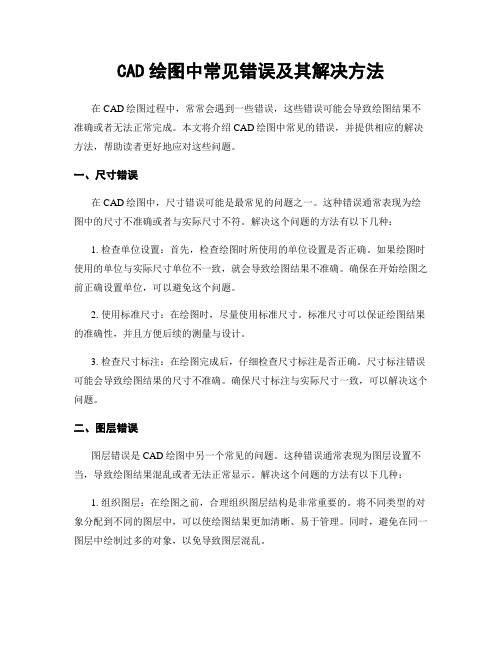
CAD绘图中常见错误及其解决方法在CAD绘图过程中,常常会遇到一些错误,这些错误可能会导致绘图结果不准确或者无法正常完成。
本文将介绍CAD绘图中常见的错误,并提供相应的解决方法,帮助读者更好地应对这些问题。
一、尺寸错误在CAD绘图中,尺寸错误可能是最常见的问题之一。
这种错误通常表现为绘图中的尺寸不准确或者与实际尺寸不符。
解决这个问题的方法有以下几种:1. 检查单位设置:首先,检查绘图时所使用的单位设置是否正确。
如果绘图时使用的单位与实际尺寸单位不一致,就会导致绘图结果不准确。
确保在开始绘图之前正确设置单位,可以避免这个问题。
2. 使用标准尺寸:在绘图时,尽量使用标准尺寸。
标准尺寸可以保证绘图结果的准确性,并且方便后续的测量与设计。
3. 检查尺寸标注:在绘图完成后,仔细检查尺寸标注是否正确。
尺寸标注错误可能会导致绘图结果的尺寸不准确。
确保尺寸标注与实际尺寸一致,可以解决这个问题。
二、图层错误图层错误是CAD绘图中另一个常见的问题。
这种错误通常表现为图层设置不当,导致绘图结果混乱或者无法正常显示。
解决这个问题的方法有以下几种:1. 组织图层:在绘图之前,合理组织图层结构是非常重要的。
将不同类型的对象分配到不同的图层中,可以使绘图结果更加清晰、易于管理。
同时,避免在同一图层中绘制过多的对象,以免导致图层混乱。
2. 检查图层状态:在绘图过程中,经常需要切换图层的可见性和锁定状态。
因此,要经常检查图层的状态,确保所需图层处于正确的状态。
如果图层设置不当,可能会导致绘图结果无法显示或者显示不正确。
3. 删除不必要的图层:在绘图完成后,及时删除不再需要的图层。
过多的图层会增加文件大小,并且使文件管理变得困难。
只保留必要的图层,可以提高绘图效率和文件管理的便利性。
三、块错误块是CAD绘图中常用的元素,但是在使用块时也容易出现错误。
这种错误通常表现为块的位置、旋转或者缩放不正确。
解决这个问题的方法有以下几种:1. 检查块定义:在使用块之前,要确保块定义正确。
cad出现致命错误解决方法

cad出现致命错误解决方法CAD出现致命错误解决方法。
CAD软件在工程设计和制图中扮演着重要的角色,然而在使用过程中,有时会出现致命错误,给工作带来不便甚至影响工程进度。
本文将介绍一些常见的CAD致命错误以及解决方法,希望能帮助大家更好地应对这些问题。
首先,当CAD软件出现致命错误时,我们需要先确定错误的具体表现,比如软件崩溃、无法打开文件、绘图出现异常等。
针对不同的错误表现,我们可以采取不同的解决方法。
一、软件崩溃。
当CAD软件突然崩溃时,我们首先需要做的是保存当前工作,以免数据丢失。
接着,我们可以尝试重新启动CAD软件,有时候软件崩溃只是暂时的问题。
如果软件多次崩溃,我们可以尝试更新显卡驱动或者重装CAD软件,有时候软件的安装文件可能出现了问题。
二、无法打开文件。
有时我们会遇到CAD软件无法打开特定的文件,这可能是文件损坏导致的。
我们可以尝试使用CAD软件自带的修复工具来修复文件,或者尝试在其他电脑上打开文件。
如果文件依然无法打开,我们可以尝试使用备份文件,或者重新绘制文件。
三、绘图出现异常。
在绘图过程中,有时会出现绘图异常的情况,比如线条错乱、图形显示异常等。
这可能是由于绘图过程中出现了错误,我们可以尝试使用CAD软件自带的修复工具来修复图纸,或者重新绘制出现异常的部分。
除了以上介绍的常见问题和解决方法外,我们还可以尝试以下一些常规的解决方法来应对CAD软件的致命错误:1. 更新CAD软件版本,有时致命错误是由于软件本身的bug导致的,更新到最新版本可以修复一些已知的bug。
2. 检查电脑硬件,CAD软件对电脑的硬件要求比较高,如果电脑硬件配置不足,可能会导致致命错误的出现。
3. 清理系统垃圾,系统垃圾过多也可能导致CAD软件运行不稳定,我们可以定期清理系统垃圾来维护系统的稳定性。
总之,CAD软件在工程设计和制图中扮演着至关重要的角色,但在使用过程中可能会出现致命错误。
针对不同的错误表现,我们可以采取不同的解决方法,比如重新启动软件、更新驱动、修复文件等。
cad出现致命错误解决方法
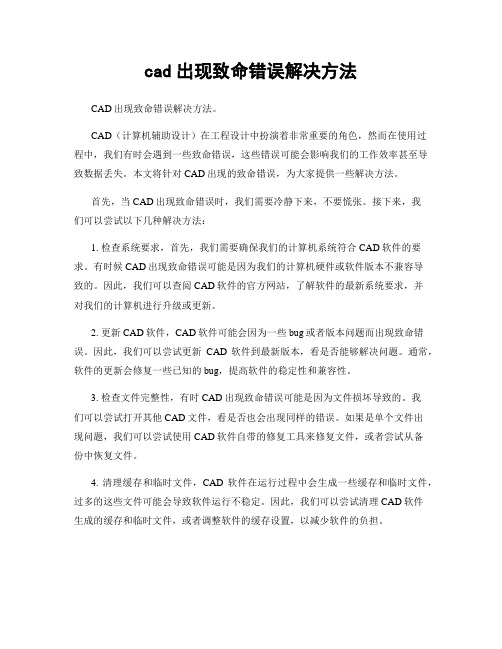
cad出现致命错误解决方法CAD出现致命错误解决方法。
CAD(计算机辅助设计)在工程设计中扮演着非常重要的角色,然而在使用过程中,我们有时会遇到一些致命错误,这些错误可能会影响我们的工作效率甚至导致数据丢失。
本文将针对CAD出现的致命错误,为大家提供一些解决方法。
首先,当CAD出现致命错误时,我们需要冷静下来,不要慌张。
接下来,我们可以尝试以下几种解决方法:1. 检查系统要求,首先,我们需要确保我们的计算机系统符合CAD软件的要求。
有时候CAD出现致命错误可能是因为我们的计算机硬件或软件版本不兼容导致的。
因此,我们可以查阅CAD软件的官方网站,了解软件的最新系统要求,并对我们的计算机进行升级或更新。
2. 更新CAD软件,CAD软件可能会因为一些bug或者版本问题而出现致命错误。
因此,我们可以尝试更新CAD软件到最新版本,看是否能够解决问题。
通常,软件的更新会修复一些已知的bug,提高软件的稳定性和兼容性。
3. 检查文件完整性,有时CAD出现致命错误可能是因为文件损坏导致的。
我们可以尝试打开其他CAD文件,看是否也会出现同样的错误。
如果是单个文件出现问题,我们可以尝试使用CAD软件自带的修复工具来修复文件,或者尝试从备份中恢复文件。
4. 清理缓存和临时文件,CAD软件在运行过程中会生成一些缓存和临时文件,过多的这些文件可能会导致软件运行不稳定。
因此,我们可以尝试清理CAD软件生成的缓存和临时文件,或者调整软件的缓存设置,以减少软件的负担。
5. 检查插件和扩展,有时CAD出现致命错误可能是因为安装了不兼容的插件或扩展导致的。
我们可以尝试禁用或卸载一些插件和扩展,然后重新启动CAD软件,看是否能够解决问题。
总之,当CAD出现致命错误时,我们不必过于慌张,可以尝试以上几种解决方法,看是否能够解决问题。
如果以上方法都无法解决问题,我们可以尝试联系CAD软件的技术支持团队,寻求他们的帮助和建议。
希望以上方法能够帮助大家解决CAD出现的致命错误,让我们的工作更加顺利和高效。
cad经常错误报告

CAD 经常错误报告CAD(Computer-Aided Design,计算机辅助设计)是一种广泛应用于工程设计和制造过程中的工具。
然而,使用 CAD 软件时,经常会遇到错误报告。
本文将以逐步思考的方式讨论 CAD 经常错误报告的问题,并提供解决方案。
步骤一:了解错误类型在处理 CAD 错误报告之前,我们需要先了解可能遇到的错误类型。
常见的CAD 错误包括但不限于:1.模型错误:可能是由于 CAD 软件在创建或编辑模型时出现问题。
2.运行时错误:可能是由于计算机硬件或软件配置问题引起的。
3.数据库错误:可能是由于 CAD 软件的数据库或配置文件损坏而引起的。
4.插件或扩展错误:可能是由于 CAD 软件的插件或扩展程序不兼容或损坏而引起的。
5.其他错误:可能是由于操作失误、文件损坏或系统错误引起的。
了解错误类型对于解决 CAD 错误报告至关重要。
步骤二:记录错误信息当 CAD 软件发生错误时,通常会显示错误信息或代码。
记录这些错误信息是解决问题的关键,因为它们提供了有关错误原因的线索。
例如,错误信息可能会指示具体的模型、文件路径或插件名称。
我们建议将错误信息复制或截屏保存下来,以便将来参考。
这样,当我们尝试在 CAD 社区或技术支持论坛上寻求帮助时,我们能够提供详细的错误信息,从而更容易得到解决方案。
步骤三:查找解决方案一旦我们了解了错误类型并记录了错误信息,接下来就是寻找解决方案。
有几种方法可以解决 CAD 错误报告问题:1.官方文档和论坛:许多 CAD 软件都有官方文档和用户论坛,其中包含了许多常见问题的解答。
我们可以通过搜索相关关键词,如错误代码或问题描述,来查找相关的官方文档或论坛信息。
2.更新软件和驱动程序:CAD 软件通常会发布更新和修复程序,以解决已知问题。
我们可以尝试更新软件和驱动程序,以查看是否可以解决错误报告问题。
3.与 CAD 社区互动:CAD 社区是一个寻求帮助和分享经验的好地方。
cad错误报告怎么办

cad错误报告怎么办在使用CAD软件进行设计时,可能会遇到各种各样的错误报告,如程序崩溃、文件损坏、图形显示异常等等。
这些错误报告会严重影响设计效率和质量,因此应该及时采取措施解决。
本文将介绍几种常见的CAD错误报告及其解决方法。
1. 程序崩溃程序崩溃是CAD软件常见的错误报告。
这种情况下CAD软件会强制退出,导致正在进行的设计工作丢失。
针对程序崩溃,可以采取以下方法:首先,尝试重新启动CAD软件,并在重新打开文件时选择恢复未保存的工作。
CAD软件会尝试将上一次未保存的工作恢复,从而避免重建设计。
如果重新启动CAD软件无效,或者出现错误报告影响正常使用,可以前往CAD官方网站或其他技术支持网站寻找解决方法。
常见的解决方法包括更新CAD软件版本、删除损坏的文件、检查电脑硬件和软件配置等。
2. 文件损坏文件损坏是CAD软件另一个常见的错误报告。
文件损坏可能会导致文件无法正常打开或者造成图形显示异常。
针对文件损坏,可以采取以下方法:首先,尝试打开备份文件。
如果没有备份文件,可以使用AutoCAD恢复工具恢复文件。
该工具可以自动检测文件损坏,尝试恢复文件,从而最大限度地保护设计工作。
如果使用AutoCAD恢复工具效果不佳,可以尝试使用其他CAD软件打开文件,或者将文件复制到其他计算机上打开。
这有助于确定文件是否存在硬件或软件问题。
3. 图形显示异常图形显示异常是CAD软件可能出现的错误报告之一。
这种情况下,CAD软件可能会显示错误的图形或者无法正常显示。
针对图形显示异常,可以采取以下方法:首先,尝试刷新屏幕。
该方法可以帮助CAD软件重新加载图形并恢复正常显示。
如果刷新屏幕无效,可以尝试更改屏幕分辨率或者图形渲染选项。
这可以帮助CAD软件适应不同的屏幕分辨率或以不同的方式呈现图形。
总之,CAD错误报告可能会影响设计工作效率和质量,但是通过正确的解决方法和技巧,可以最大限度地减少错误报告的出现,并保护设计工作不受影响。
CAD报错处理方法
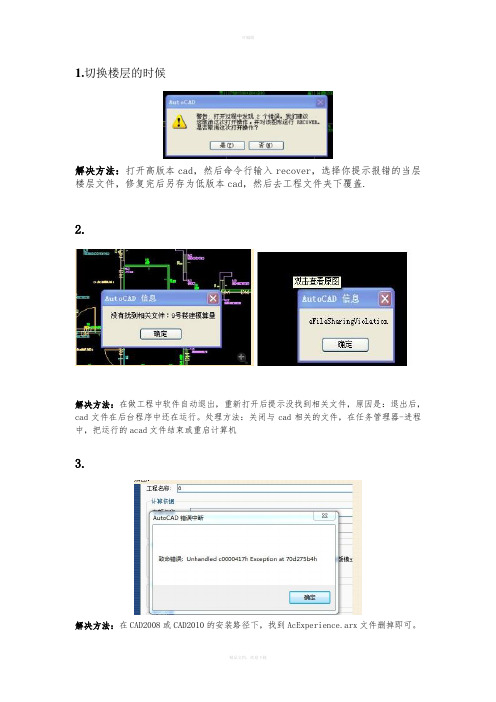
1.切换楼层的时候解决方法:打开高版本cad,然后命令行输入recover,选择你提示报错的当层楼层文件,修复完后另存为低版本cad,然后去工程文件夹下覆盖.2.解决方法:在做工程中软件自动退出,重新打开后提示没找到相关文件,原因是:退出后,cad文件在后台程序中还在运行。
处理方法:关闭与cad相关的文件,在任务管理器-进程中,把运行的acad文件结束或重启计算机3.解决方法:在CAD2008或CAD2010的安装路径下,找到AcExperience.arx文件删掉即可。
4.4.在三维算量软件中软件界面和CAD界面不能互相切换或者无法加载CAD命令如何处理?5.查看报表,就提示磁盘或网络错误。
解决方法:保存文件的文件夹的名称有特殊符号.6.安装三维算量2012企业版的时候,提示得不到:CAD2011解决方法:解压的安装包有问题,把CAD的那个安装包删掉了。
7.做工程的时候,突然跳出这个窗口解决方法:查毒或者修复工程(新建一个工程文件,工程名称,楼层设置等跟原先的工程的工程设置一模一样,然后关掉软件,把原先工程的楼层文件。
Dwg覆盖新建的工程文件夹下dwg文件,重新打开新建的工程即可)8.安装WIN764位的2008CAD的时候跳出下面的窗口解决方法:安装了360,退出杀毒软件。
9、解决方法:在选项里面修改配置的名称3da2012重命名改为三维算量2012。
10、提示这个是什么原因?解决方法:工程用很多版本的CAD修复过,不兼容造成的,用高版本CAD修复。
11、图纸复制进斯维尔软件提示未定义?解决方法:cad没有安装好,重新安装cad。
12.安装cad的时候提示缺少.net文件解决办法:安装下D:\CAD2006\AutoCAD.2006.SP1.CHS\support\dotnetfx通常遇到的cad报错情况处理方法:1.查杀病毒,软件自带的杀毒工具,全盘查杀,删除可疑文件.2.删除工程文件夹下的文件,只保留后缀为.dwg、mdb、jgk文件.3.打不开的时候,修复工程或者工程文件个人建议,新手处理时备份原文件你懂的Thank you.。
- 1、下载文档前请自行甄别文档内容的完整性,平台不提供额外的编辑、内容补充、找答案等附加服务。
- 2、"仅部分预览"的文档,不可在线预览部分如存在完整性等问题,可反馈申请退款(可完整预览的文档不适用该条件!)。
- 3、如文档侵犯您的权益,请联系客服反馈,我们会尽快为您处理(人工客服工作时间:9:00-18:30)。
1.切换楼层的时候
解决方法:打开高版本cad,然后命令行输入recover,选择你提示报错的当层楼层文件,修复完后另存为低版本cad,然后去工程文件夹下覆盖.
2.
解决方法:在做工程中软件自动退出,重新打开后提示没找到相关文件,原因是:退出后,cad文件在后台程序中还在运行。
处理方法:关闭与cad相关的文件,在任务管理器-进程中,把运行的acad文件结束或重启计算机
3.
解决方法:在CAD2008或CAD2010的安装路径下,找到AcExperience.arx文件删掉即可。
4.
4.在三维算量软件中软件界面和CAD界面不能互相切换或者无法加载CAD命令如何处理?
5.查看报表,就提示磁盘或网络错误。
解决方法:保存文件的文件夹的名称有特殊符号.
6.安装三维算量2012企业版的时候,提示得不到:CAD2011
解决方法:解压的安装包有问题,把CAD的那个安装包删掉了。
7.做工程的时候,突然跳出这个窗口
解决方法:查毒或者修复工程(新建一个工程文件,工程名称,楼层设置等跟原先的工程的工程设置一模一样,然后关掉软件,把原先工程的楼层文件。
Dwg覆盖新建的工程文件夹下dwg文件,重新打开新建的工程即可)
8.安装WIN764位的2008CAD的时候跳出下面的窗口
解决方法:安装了360,退出杀毒软件。
9、
解决方法:在选项里面修改配置的名称3da2012重命名改为三维算量2012。
10、提示这个是什么原因?
解决方法:工程用很多版本的CAD修复过,不兼容造成的,用高版本CAD修复。
11、图纸复制进斯维尔软件提示未定义?
解决方法:cad没有安装好,重新安装cad。
12.安装cad的时候提示缺少.net文件
解决办法:安装下D:\CAD2006\AutoCAD.2006.SP1.CHS\support\dotnetfx
通常遇到的cad报错情况处理方法:
1.查杀病毒,软件自带的杀毒工具,全盘查杀,删除可疑文件.
2.删除工程文件夹下的文件,只保留后缀为.dwg、mdb、jgk文件.
3.打不开的时候,修复工程或者工程文件
个人建议,新手处理时备份原文件
你懂的
Thank you。
